
_ In questo tutorial spiegherò come creare un pennello in Photoshop.
La prima cosa da fare è scegliere un’ immagine, in questo esempio ho utilizzato un immagine con lo sfondo trasparente (vedi immagine)
Comunque sia si può utilizzare qualsiasi immagine per creare un semplice pennello, e se non si vogliono applicare altri valori sul pennello stesso.
Ma andiamo per gradi cosi capirete cosa voglio dire.
Tanto per fare pratica utilizzerete la mia immagine, quindi apriamo la foto in Photoshop e andiamo su Modifica>definisci pennello… (vedi figura)
Dalla finestrella che compare Inseriamo un nuovo nome e clicchiamo ok.
Adesso abbiamo il nuovo pennello nel menù, l’ ultimo tra quelli caricati
Avremmo finito la spiegazione, ma…. naturalmente rimarrà disponibile solo per la sessione in corso e quindi una volta chiuso il programma il pennello sarà perso, quindi lo salverete per poterlo usare in futuro.
_ Nello stesso pannello andiamo sulla freccina in alto a destra e poi su salva pennelli.
Dalla finestra che compare date un nome e scegliete la destinazione, cliccate Salva.
Naturalmente l’estensione sarà in . abr, potrete salvarli anche su pennelli già esistenti.
Se vogliamo salvare il pennello creato in un nuovo set, togliete i pennelli già presenti per creare un set nuovo da zero.
Basterà selezionare un pennello e cliccare su elimina pennello
Se invece ne avete molti sarà indubbiamente una faticaccia toglierli una ad una e quindi tenendo premuto alt+clic sui pennelli li toglierete molto più velocemente, (il cursore avrà l’aspetto di una forbice), lasciando soltanto il pennello che avete appena creato per poi salvarlo con un altro nome.
Per rimettere i pennelli nel pannello vi basta andare sempre nella freccina e cliccare Carica pennelli.
_ Adesso qui viene il bello e capirete del perchè ho scelto un immagine con lo sfondo trasparente.
Dopo aver finito di creare il vostro pennello andate a Finestra>Pennelli e dalla finestrella che si aprirà impostate questi valori (vedi figure)
Scegliete poi i colori di primo e secondo piano  a vostro piacimento ed iniziate ad disegnare sulla vostra tela.
a vostro piacimento ed iniziate ad disegnare sulla vostra tela.
Io ho scelto un giallo di primo piano e un blu di secondo piano, e poi ancora il bianco di primo piano e il nero di secondo.
Buon divertimento

 Aggiungi a Preferiti
Aggiungi a Preferiti


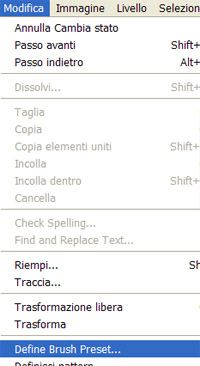
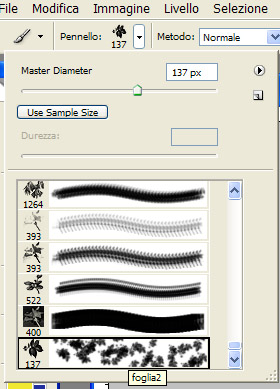

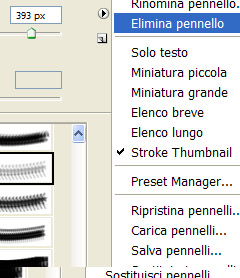
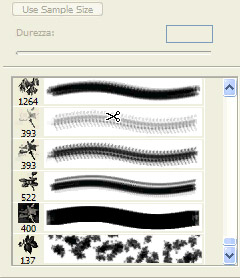
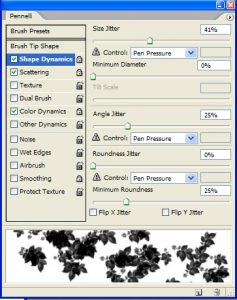
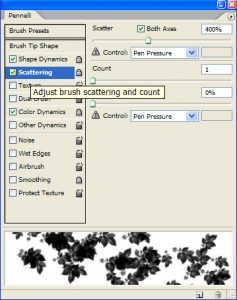
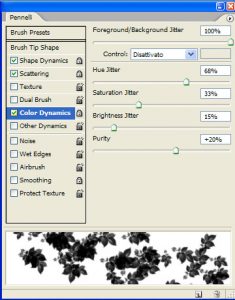
Nessun commento